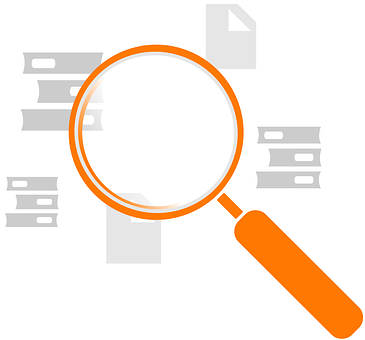En esta entrada vamos a aprender a configurar un plan de mantenimiento para automatizar la limpieza de los distintos backup que programamos en nuestros servidores de bases de datos bajo SQL Server. Esta reseña está probada en las versiones de SQL 2008 R2 y 2016.
Abrimos SQL Management Studio y desplegamos el árbol hasta llegar a los planes de mantenimiento (Administración/Planes de mantenimiento).
A continuación pulsamos con el botón derecho y seleccionamos «Asistente para planes de mantenimiento».
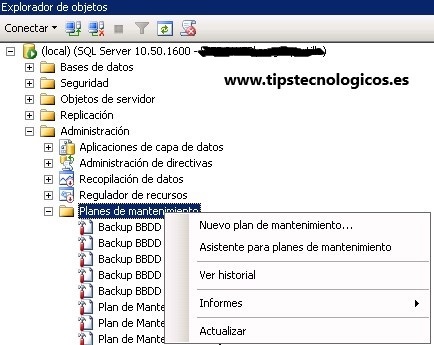
En la pantalla de bienvenida pulsamos sobre «Siguiente».
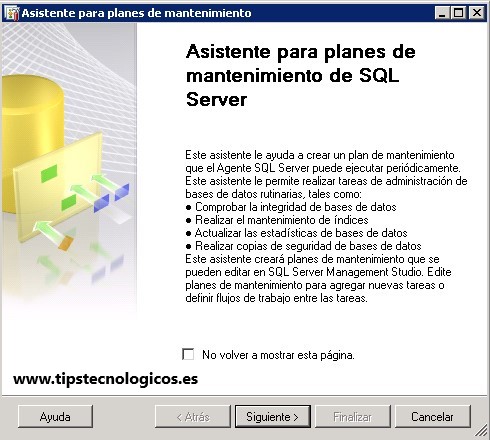
Nombramos nuestro plan de mantenimiento, por ejemplo podemos ponerle «Limpieza backup».
En esta pantalla también podemos programar la ejecución de nuestro plan de mantenimiento de limpieza para que se ejecute de forma diaria, semanal, mensual, anual o como nosotros queramos, es bastante configurable.
Una vez hayamos nombrado nuestro plan y hayamos realizado las programaciones, en caso de necesitarlas, pulsaremos sobre «Siguiente» para continuar con el asistente.
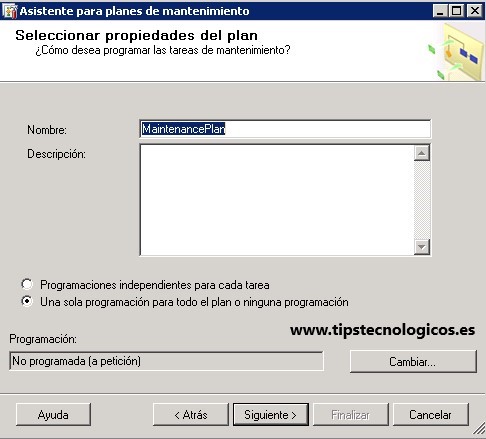
Seleccionaremos «Tarea Limpieza de mantenimiento» y pulsamos en «Siguiente».
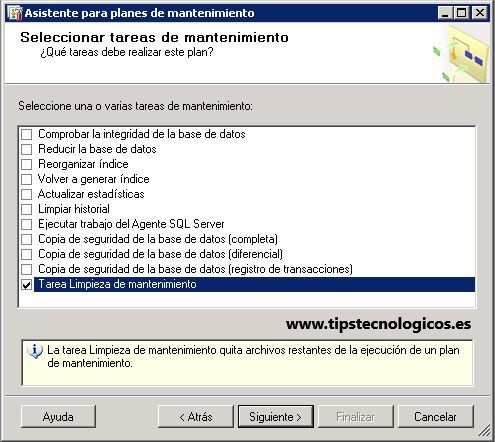
A continuación os voy a explicar para que sirven cada una de las opciones para así poder configurar la tarea a vuestras necesidades.
- Eliminar archivos del siguiente tipo:
- Archivos de copia de seguridad: Eliminará sólo archivos de copias de seguridad. Esta es la opción que seleccionaremos para nuestro ejemplo.
- Informes de texto de plan de mantenimiento: Elimina informes de texto de planes de mantenimientos ejecutados con anterioridad.
- Ubicación del archivo:
- Eliminar archivo específico: Elimina el archivo concreto que especifiquemos en la caja «Nombre de archivo».
- Buscar en carpeta y eliminar archivos según su extensión:
- Carpeta: Ruta donde nuestro plan buscará los ficheros de backup.
- Extensión del archivo: Extensión de los ficheros de backup (no hay que poner punto delante de la extensión, sólo el nombre de la extensión). Por ejemplo podemos poner la extensión bak.
- Incluir subcarpetas de primer nivel: Si lo marcamos eliminaremos aquellos ficheros que se encuentren en la ruta definida, en las subcarpetas de primer nivel que contenga y que coincidan con la extensión que hemos definido en el paso anterior.
- Antigüedad del archivo:
- Eliminar archivos en función de la antigüedad del archivo en el tiempo de ejecución de la tarea. En esta opción especificaremos la antigüedad mínima que deben tener los ficheros de backup que debemos eliminar. Este tiempo podremos especificarlo en horas, días, semanas, meses o años.
Una vez realizada la configuración que más se adapte a nuestra necesidades pulsaremos en «Siguiente».

Seleccionamos como queremos que se nos guarde el informe de ejecución de la tarea, tenemos 2 opciones:
- Escribir informe en un archivo de texto: El informe se almacenará en la ubicación que decidamos.
- Enviar informe por correo electrónico: Nos enviará el informe por correo electrónico pero para ello habrá que realizar una configuración previa que explicaré próximamente en otra entrada.
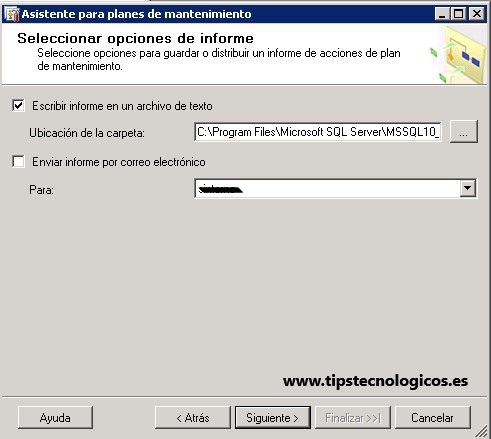
Pulsamos en el botón «Finalizar» para crear nuestra tarea de limpieza la cual nos evitará que se nos queden backup antiguos ocupando un espacio innecesario en nuestro sistema de almacenamiento.
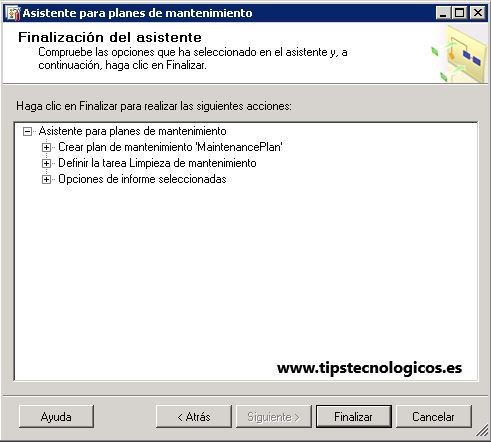
Espero os haya servido de utilidad.
Entradas relacionadas

Me dedico a la Administración de Sistemas y he creado este blog para compartir mis conocimientos con toda la comunidad y así aportar mi granito de arena y ayudar a todo el que lo necesite.